Comment supprimer la musique sur iPhone 11 Pro/XR/XS/X/8/7/6s sans/avec iTunes
Comment supprimer toute la musique sur iPhone 4/5/6/7/8/X en un clic ? Ce guide vous offre des solutions à supprimer les musiques iTunes sur iPhone avec toute facilité.
Tutoriels sur musique iPhone
1. Transfert musique vers iPhone
2. Transfert audio vers iPhone
3. Transfert musique vers PC/Mac
4. Transfert musique vers iTunes
5. Astuces musicales iPhone
6. Astuces musicales iTunes
7. Astuces d’Apple Music
Q: Bonjour à tous. Je suis un récent utilisateur d’iPhone et donc aussi d’iTunes et à force de mettre des musiques en plusieurs fois. Mais je voudrais savoir comment effacer toutes les musiques qui sont sur mon iPhone d’un seul coup et rapidement mais sans les supprimer de iTunes ? Merci d’avance.
En raison du court d’espace de l’iPhone, voulez supprimer certaines musiques que vous n’écoutez plus pour libérer de l’espace de stockage ? Vous en avez marre d’entendre quelques chansons, mais elles reviennent toujours dans la liste de lecture sur l’iPhone après la suppression ? Vous êtes-vous déjà retrouvé dans une situation similaire ci-dessus ? Dans cet article ci-dessous, vous obtiendrez les moyens efficaces à supprimer les musiques sur iPhone sous iOS 10/11 avec/sans iTunes.
1. Comment supprimer les musiques sur votre iPhone sans iTunes
Un logiciel tiers est requis – AnyTrans, un expert de gestion de données iOS. Qui vous permet d’effacer toute la musique massive sur votre iPhone en un clic, même synchronisée depuis iTunes. De plus, c’est très facile d’ajouter de la musique PC/Mac sur votre iPhone. De plus, il vous permet aussi de transférer et sauvegarder presque tous les genre de fichiers de l’iPhone vers l’ordinateur en tant que sauvegarde avant la suppression. Vous pouvez aussi accéder à une sauvegarde iTunes/iCloud en cas de la suppression par accident, ou même les télécharger sur l’ordinateur.
Étape 1 : Téléchargez et installez AnyTrans sur votre ordinateur > Lancez AnyTrans et connectez votre iPhone vers l’ordinateur > Cliquez sur le bouton Plus.

Gérer votre données iOS
Étape 2 : Cliquez sur l’icône Musique et Chansons > Sélectionnez la musiques que vous souhaitez supprimer > Cliquez sur le bouton « Supprimer » pour exécuter la suppression.
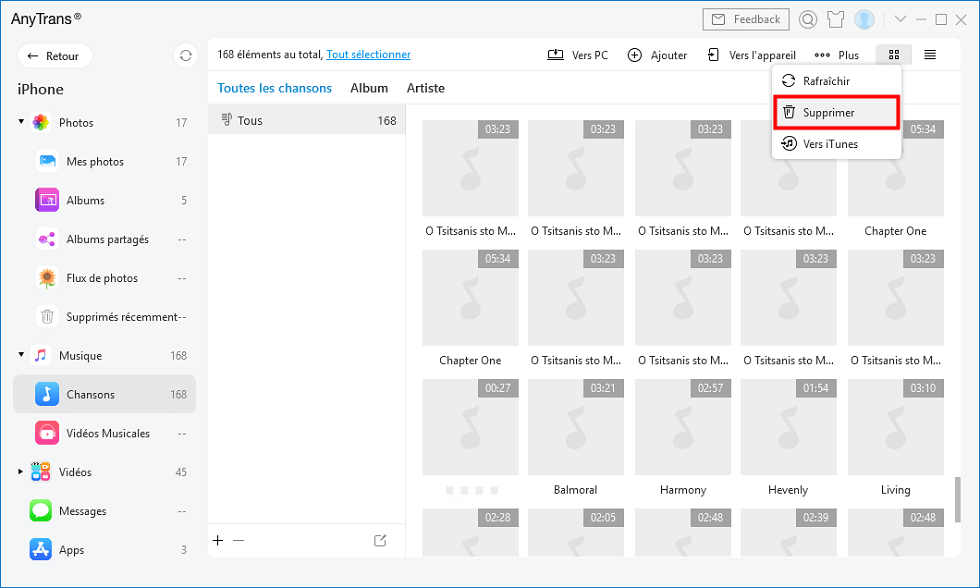
Supprimer de la musique
2. Comment supprimer touts les morceaux sur iPhone avec iTunes
Pour effacer toute la musique iTunes sur iPhone, la synchronisation iTunes peut vous aider. Mais vous êtes obligé de perdre toute la bibliothèque iTunes, si vous ne voulez pas supporter cette perte et voulez la supression plus intelligente, retournez à méthode 1.
- Vous devez télécharger iTunes sur ordinateur et connectez votre iPhone sur PC pour continuer la suppression.
- Cliquez sur Musique et choisissez Bibliothèque > Choisissez les morceaux > Cliquez sur Supprimer de la bibliothèque.
- Connectez votre iPhone à iTunes > Cliquez sur l’icône de votre appareil > Sélectionnez musique > Synchroniser la musique.
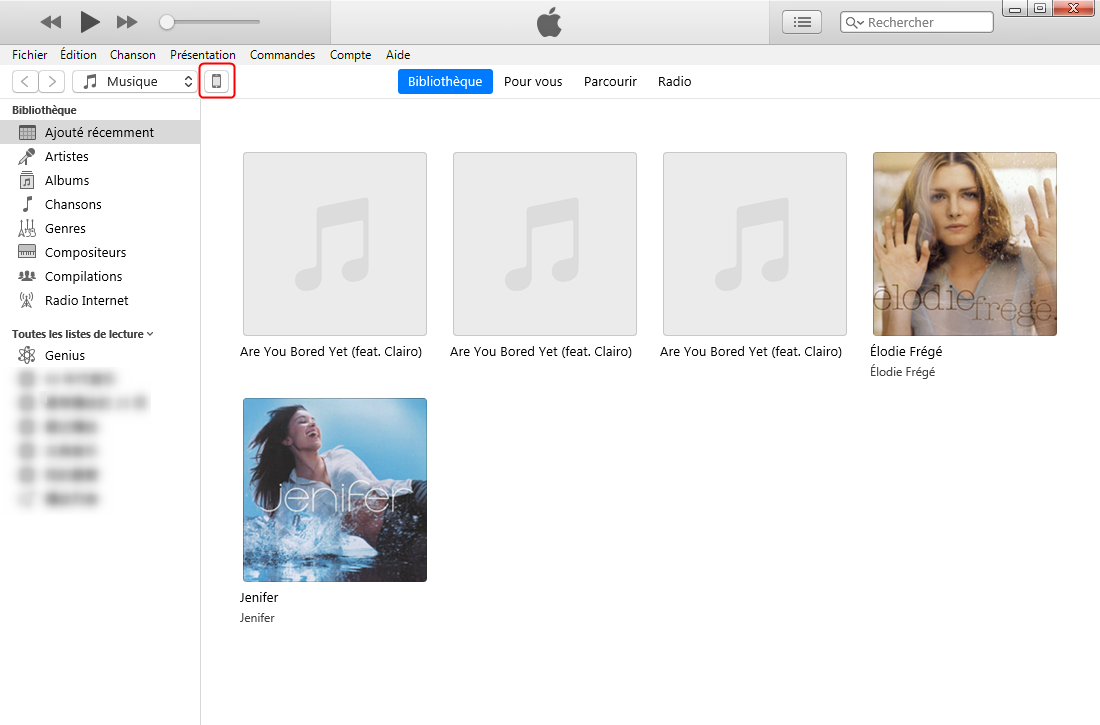
Récupérer les photos supprimées avec iTunes – étape 1
3. Comment supprimer des morceaux sur l’APP Musique
Étape 1. Lancez l’application Musique sur votre appareil > Appuyez bibliothèque
Étape 2. Appuyez la chanson que vous voulez supprimer longtemps jusqu’à la figure ci-dessous apparaît > Tapez sur Supprimer de la bibliothèque > Supprimer l’album.
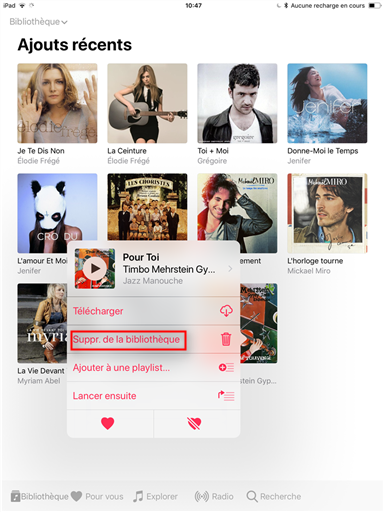
Comment supprimer des morceaux sur l’APP Musique
4. Comment faire pour supprimer la musique dans Réglages
Étape 1. Ouvrez Réglages sur votre appareil.
Étape 2. Appuyez Général > Musique> Musique téléchargée.
Étape 3. Tapez Modifier sur le coin supérieur droit > Appuyez puis Supprimer (vous pouvez supprimer tous les morceaux en un clic ou un chanteur un fois).
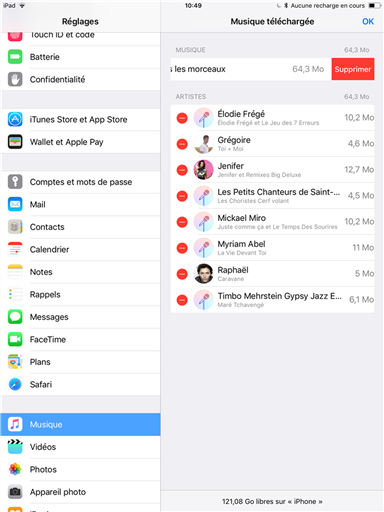
Comment faire pour supprimer la musique dans Réglages
Conclusion
Comme vous voyez, il est assez facile de supprimer la musique de l’iPhone à l’aide de AnyTrans. Outre la suppression de la musique,vous pouvez aussi transférer de la musique iPhone vers l’ordinateur, vers iTunes et vers un autre appareil. De plus, il prend également en charge le transfert d’autres contenus iOS, comme photos, vidéos, contacts, messages, etc. Pourquoi pas télécharger AnyTrans pour un essai gratuit? N’oubliez pas de le partager avec vos amis si ce guide a bien résolu votre problème.
Questions liées aux produits ? Contactez l'équipe Support à trouver une solution >





